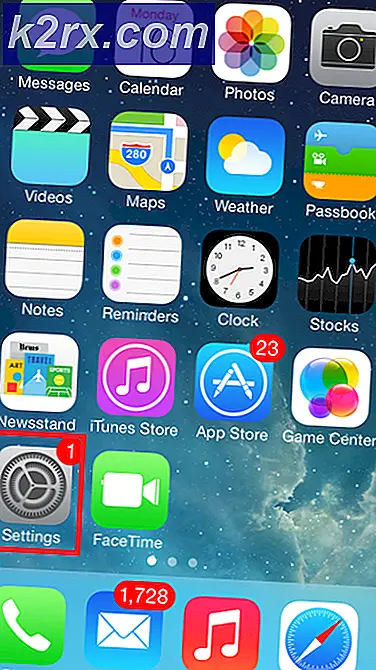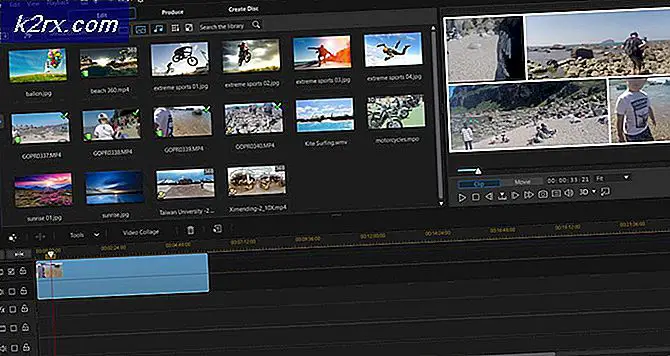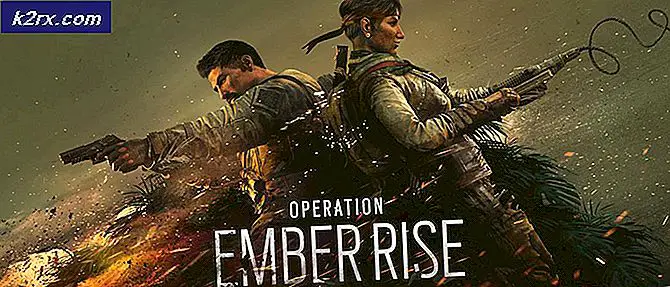Fix: Agent Activation Runtime_15831 Konsumsi CPU & Memori Tinggi
Host Layanan: Waktu Proses Aktivasi Agen mungkin menunjukkan penggunaan CPU yang tinggi jika driver suara sistem Anda rusak atau layanan audio dalam status kesalahan. Selain itu, konfigurasi Cortana yang salah juga dapat menyebabkan kesalahan dalam pembahasan.
Masalah muncul saat sistem pengguna menjadi lamban dan saat dia memeriksa Pengelola Tugas, dia menemukan bahwa Host Layanan: Waktu Proses Aktivasi Agen menggunakan CPU dan memori sistem dalam jumlah yang berlebihan.
Sebelum melanjutkan dengan solusi terperinci untuk memperbaiki host layanan penggunaan CPU dan RAM yang tinggi, periksa apakah melakukan start dingin (bukan memulai ulang) sistem Anda menyelesaikan masalah. Selain itu, sebagai perbaikan sementara, Anda dapat mengakhiri proses Agent Activation Runtime melalui Task Manager. Selain itu, beberapa pengguna melaporkan bahwa mengakhiri proses Waktu Proses Aktivasi Agen tiga kali (setiap kali muncul kembali setelah boot ulang sistem) menyelesaikan masalah untuk sesi tersebut.
Solusi 1: Nonaktifkan dan Aktifkan Layanan Audio
Waktu Proses Aktivasi Agen dapat menyebabkan penggunaan CPU yang tinggi jika layanan audio sistem Anda berada dalam status kesalahan karena Cortana (Waktu Proses memanggil Cortana) bergantung pada layanan audio. Dalam konteks ini, menonaktifkan sementara layanan audio dan kemudian mengaktifkannya dapat menghapus kesalahan dan dengan demikian menyelesaikan masalah.
- tekan Jendela dan di kotak pencarian, ketik: Command Prompt. Sekarang, arahkan mouse Anda ke atas Prompt Perintah, dan di panel kanan menu Mulai, pilih Jalankan sebagai administrator.
- Sekarang menjalankan berikut satu per satu (pastikan untuk menekan tombol Enter setelah masing-masing):
net stop audiosrv net start audiosrv
- Sekarang keluar Command Prompt dan periksa apakah penggunaan CPU dari Aktivasi Agen telah menurun.
Solusi 2: Keluar dari Cortana dan Nonaktifkan di Startup Sistem
Masalah Waktu Proses Aktivasi Agen dapat muncul jika Cortana terus dipanggil oleh layanan Aktivasi Agen. Dalam kasus ini, keluar dari Cortana dan menonaktifkan peluncurannya pada permulaan sistem dapat menyelesaikan masalah.
Keluar dari Cortana
- tekan Windows kunci dan di pencarian, ketik dan buka Cortana. Anda juga dapat menggunakan tombol Cortana di Taskbar (jika ada) untuk meluncurkan Cortana.
- Sekarang, di jendela Cortana, klik file tiga elips horizontal (di dekat kiri atas jendela) dan pilih Keluar.
- Kemudian, Konfirmasi untuk keluar dari Cortana dan klik kanan di Bilah tugas.
- Sekarang, di menu yang ditampilkan, hapus centang pilihan Tampilkan Tombol Cortana dan periksa apakah penggunaan Agent Activation Runtime kembali normal.
Nonaktifkan Cortana di Startup Sistem
- Klik kanan pada tombol menu Start (yang akan meluncurkan menu Quick User) dan pilih Pengelola tugas.
- Sekarang, di Tab Startup, Pilih Cortana dan klik Nonaktifkan tombol (di dekat kanan bawah jendela Task Manager).
- Kemudian, tekan tombol Windows dan di kotak pencarian, ketik: Cortana. Sekarang, klik kanan pada hasil Cortana dan pilih file Pengaturan aplikasi.
- Sekarang, di bawah opsi Berjalan saat Masuk, nonaktifkan Cortana dengan mengalihkan sakelar ke posisi Mati dan reboot PC Anda.
- Setelah reboot, periksa apakah masalah Agent Activation Runtime telah diselesaikan.
Solusi 3: Instal ulang Driver Sound
Penggunaan CPU yang tinggi oleh Agent Activation Runtime dapat disebabkan oleh driver suara yang rusak dari sistem Anda karena ini penting untuk pengoperasian Cortana (yang merupakan proses yang disebut oleh Runtime secara terus menerus). Pada konteks ini, menginstal ulang driver suara sistem Anda mungkin memecahkan masalah.
- Pertama, pastikan Anda memilikinya mengunduh versi terbaru driver suara sistem Anda dari situs web OEM.
- Kemudian luncurkan menu Quick Access dengan mengklik kanan tombol menu Start dan kemudian pilih Pengaturan perangkat.
- Sekarang, sebarkan opsi Pengontrol Suara, Video, dan Game dan klik kanan pada Anda perangkat audio.
- Kemudian, di menu mini, pilih Copot Pemasangan Perangkat, dan di jendela yang ditampilkan, Tanda cek pilihan Hapus Perangkat Lunak Driver untuk Perangkat Ini.
- Sekarang klik Copot pemasangan dan biarkan proses uninstall sepenuhnya.
- Setelah pencopotan pemasangan selesai, periksa apakah sistem bersih dari masalah Waktu Proses Aktivasi Agen.
- Kemudian reboot PC Anda dan biarkan Windows instal default pengemudi suara.
- Sekarang periksa apakah penggunaan CPU oleh Agent Activation Runtime kembali normal.
- Jika masalah berlanjut, maka instal driver yang diunduh pada langkah 1 sebagai administrator dan periksa apakah masalah runtime telah teratasi.
Jika masalah teratasi setelah menghapus penginstalan driver suara tetapi muncul kembali setelah menginstal ulang, maka biarkan perangkat suara Anda dihapus/dinonaktifkan (sampai Anda membutuhkannya untuk digunakan dan kemudian kembali untuk menghapus/menonaktifkan).
Solusi 4: Nonaktifkan Layanan Runtime Aktivasi Agen
Masalah mungkin muncul jika layanan Agent Activation Runtime berada dalam status kesalahan atau terhenti dalam operasi. Dalam skenario ini, menonaktifkan layanan Agent Activation Runtime dapat memecahkan masalah.
- Tekan tombol Windows dan di kotak pencarian, ketik: Jasa. Kemudian, klik kanan pada hasil Layanan, dan di menu mini, pilih Jalankan sebagai administrator.
- Kemudian, klik kanan di Waktu Proses Aktivasi Agen layanan. Layanan mungkin memiliki nomor yang berbeda di akhir untuk pengguna yang berbeda seperti Agent Activation Runtime_XXXXX (di mana XXXXX mewakili huruf / angka acak misalnya, 15831).
- Sekarang pilih Properti dan ubah Jenis Startup untuk Dengan disabilitas.
- Kemudian klik Berhenti tombol dan menerapkan perubahan.
- Sekarang reboot PC Anda dan periksa apakah masalah Runtime telah teratasi.
Solusi 5: Edit Registri Sistem
Jika masalah masih ada atau jenis Startup dari layanan Agent Activation Runtime berwarna abu-abu, Anda dapat mengedit registri sistem untuk menyelesaikan masalah.
Peringatan: Lanjutkan dengan sangat hati-hati dan dengan risiko Anda sendiri karena mengedit Registri sistem Anda memerlukan tingkat keahlian tertentu dan jika tidak dilakukan dengan benar, Anda dapat menyebabkan kerusakan permanen pada sistem / data Anda.
- Pertama, berhenti itu Layanan Agent Activation Runtime (seperti yang dibahas dalam solusi 4).
- Sekarang tekan Windows kunci dan di bilah pencarian, ketik: Peninjau Suntingan Registri. Sekarang, klik kanan pada hasil Editor Registri, dan di menu mini yang ditampilkan, pilih Jalankan sebagai administrator.
- Kemudian navigasi sebagai berikut:
Komputer \ HKEY_LOCAL_MACHINE \ SYSTEM \ CurrentControlSet \ Services \
- Sekarang, di panel kiri, pilih AarSvc kunci registri, dan di panel kanan, klik dua kali di Mulailah nilai.
- Kemudian ubah nilai untuk 4 dan Menutup kotak dialog.
- Sekarang, di panel kiri, pilih kunci registri AarSvc_XXXXX (XXXXX adalah beberapa huruf / angka acak) misalnya, AarSvc_974ea, dan di panel kanan, klik dua kali di Mulailah nilai.
- Kemudian ubah nilai untuk 4 dan Menutup Editor Registri.
- Sekarang reboot PC Anda dan semoga masalah Agent Activation Runtime teratasi.